13 Alasan Menggunakan Edge Browser Windows 11
Diterbitkan: 2022-01-29Ketika Microsoft mengumumkan bahwa mereka membuang kode browser webnya sendiri untuk yang digunakan oleh semacam kode Chromium open-source Google, yang menggerakkan browser web Chrome yang memimpin pasar, saya merasa skeptis. Mengapa tidak menggunakan Chrome saja? Setelah melihat seberapa cepat, kompatibel, menyenangkan, pribadi, aman, dan membantu memenuhi Edge baru di Windows 11, saya seorang mualaf. Halaman beranda yang dapat disesuaikan, kecepatan, fitur Koleksi, alat tangkapan layar bawaan, tab yang dapat ditumpuk, dan dukungan aplikasi web progresif hanyalah beberapa dari fitur menarik browser.
Edge adalah browser web default di Windows 11, dan ada beberapa tautan khusus Microsoft yang hanya dapat dimuat olehnya. Anda dapat mengubah default tanpa terlalu banyak kesulitan, tetapi Anda mungkin tidak mau, setelah Anda melihat apa yang ditawarkan Edge baru. Edge juga berfungsi sebagai penampil web bawaan untuk aplikasi yang perlu mengakses internet, melalui WebView2. Edge juga tersedia untuk platform lain, termasuk Android, iOS, Linux, dan macOS, serta versi Windows sebelumnya. Itu berarti Anda dapat menyinkronkan pengaturan dan lainnya di antara semua platform tersebut dari Windows 11. Berikut adalah beberapa alasan yang harus Anda pertimbangkan untuk menggunakan Edge untuk penjelajahan Anda.
1. Memiliki Tampilan Baru yang Layak Dilihat
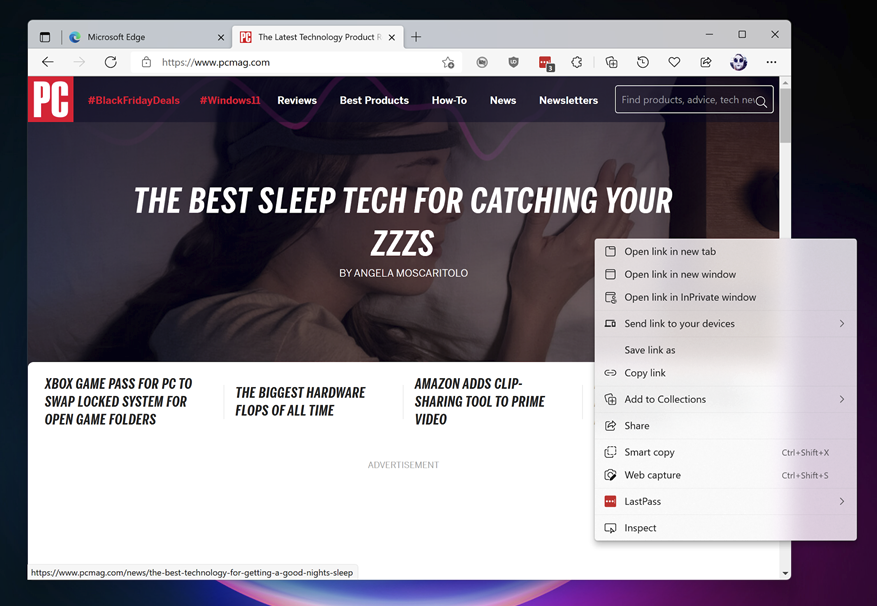
Sama seperti setiap aplikasi di Windows 11, Edge memiliki tampilan baru. Ini mengimplementasikan beberapa bahasa desain Lancar ke tingkat yang lebih tinggi daripada di Windows 10. Misalnya, menu tarik-turun sekarang menampilkan bahan Akrilik, semi-transparan (terlihat dalam dialog menu konteks klik kanan di atas). Bahan desain baru lainnya yang lebih halus yang digunakan oleh browser disebut Mica, yang mengubah tampilan elemen, seperti bilah judul, berdasarkan warna jendela atau desktop di belakangnya. Anda mungkin juga memperhatikan sudut-sudut jendela yang membulat.
2. Membuat Add-On Lebih Mudah untuk Ditambah
Di Windows 11, ekstensi dan add-on seperti tema tidak lagi muncul di Microsoft Store, melainkan di galeri halaman web, seperti yang Anda lihat di sini:
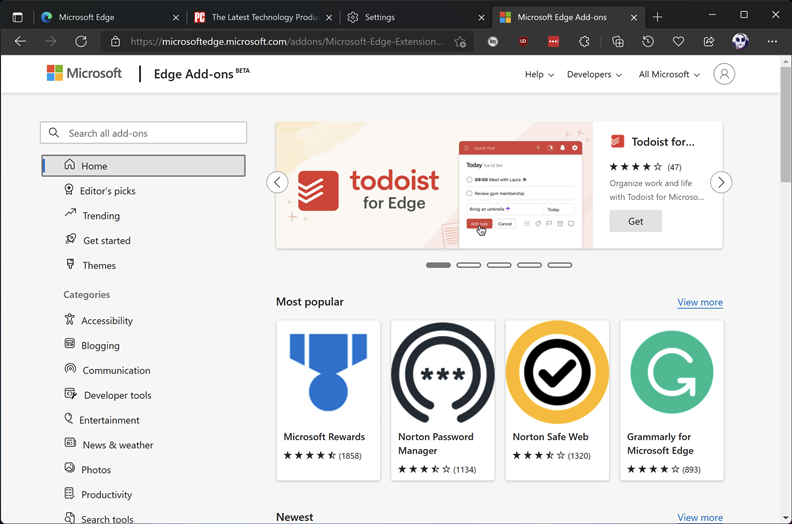
Anda masih dapat menggunakan add-on dari Toko Web Chrome juga. Anda dapat menampilkan atau menyembunyikan pengaya Anda di bilah alat peramban atas dan memilih apakah pengaya tersebut akan aktif saat Anda berada di jendela InPrivate. Saya tidak menyarankan menggunakan add-on saat menggunakan InPrivate—Saya menduga banyak pengguna akan terkejut mengetahui bahwa sebagian besar ekstensi memiliki akses ke semua aktivitas penjelajahan Anda, baik Anda menggunakan ekstensi atau tidak. Anda dapat mengubah kemampuan ekstensi untuk melihat aktivitas penjelajahan Anda di laman Kelola Setelan Ekstensi.
3. Meningkatkan Opsi Privasi dan Penghematan Kata Sandi
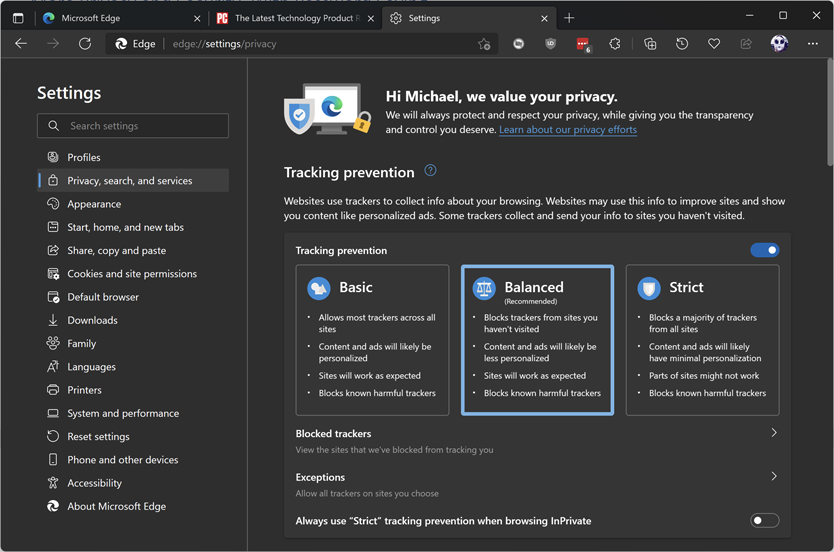
Edge menawarkan opsi privasi yang jelas. Seperti kebanyakan pilihan dalam hidup, ada trade-off: Semakin aman dan pribadi tingkat privasi yang Anda pilih, semakin sedikit fitur situs dan semakin sedikit fungsionalitas yang Anda dapatkan. Pencegahan pelacakan ketat di jendela InPrivate adalah pilihan bagus lainnya, karena Anda mungkin tidak ingin pelacakan lintas situs terjadi selama sesi penelusuran pribadi.
Dalam Pribadi mode ini setara dengan Edge dari apa yang oleh beberapa browser lain disebut Penyamaran atau hanya penjelajahan pribadi mode. Dalam mode InPrivate, Edge tidak menyimpan riwayat penelusuran, pencarian, atau cookie, dan juga tidak membagikan identitas akun Microsoft Anda dengan situs yang Anda kunjungi. Untuk sepenuhnya menyembunyikan aktivitas penjelajahan Anda dari ISP dan situs web Anda, sebaiknya Anda tetap menggunakan VPN atau layanan proxy.
Mampu menyimpan kata sandi Anda juga dapat meningkatkan keamanan Anda, meskipun semua browser utama sekarang menyertakan beberapa fungsi pengelola kata sandi. Edge dapat menyelubungi login secara otomatis saat Anda memasukkannya di halaman web dan kemudian menyinkronkannya untuk digunakan di perangkat lain tempat Anda login ke Edge.
Edge memiliki opsi untuk simpan info kartu kredit dan debit dan sekarang juga simpan dan sinkronkan semua detail termasuk CVC untuk pembelian online pada setiap instance Edge yang Anda gunakan. Secara pribadi, saya lebih suka harus memasukkan CVC secara manual, meskipun saya lebih suka dapat mengisi halaman checkout online secara otomatis daripada mengetik semua digit itu. Informasi dienkripsi ujung-ke-ujung selama sinkronisasi, tetapi seseorang yang masuk ke komputer Anda dapat menggunakan info kartu, jadi pastikan dan kunci PC Anda jika Anda meninggalkannya di suatu tempat, seseorang yang tidak Anda percayai mungkin menggunakannya. Namun, mereka tidak akan melihat detail kartu Anda yang sebenarnya tanpa Anda mengautentikasi akses.
4. Atur Halaman Web Anda Dengan Koleksi
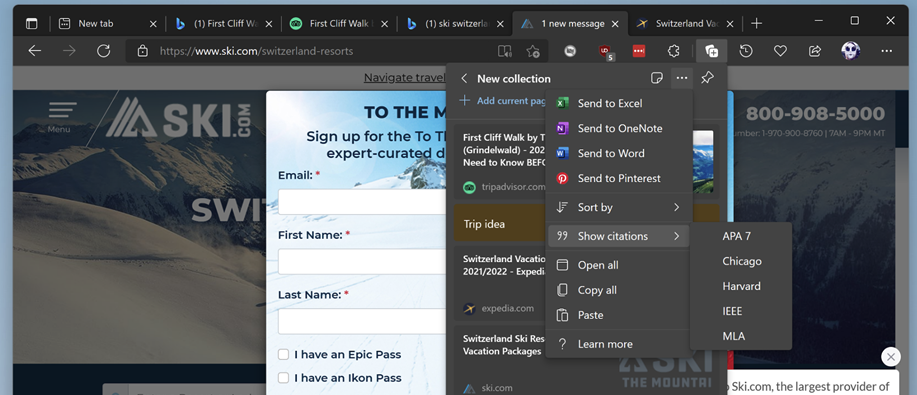
Utilitas dan ekstensi kliping web untuk mengatur penelitian web telah ada sejak lama, tetapi fitur Koleksi bawaan Edge adalah salah satu yang paling sederhana dan paling berguna yang pernah saya lihat. Saya merasa terbantu ketika saya harus menulis artikel yang memerlukan pengumpulan banyak sumber daya web, dan bahkan untuk dipresentasikan ke tim PCMag. Kliping web dapat diakses dari tombol bilah alat atas di sisi kanan, yang membuka panel alat.
Menambahkan halaman saat ini ke Koleksi adalah urusan satu klik, dan Anda dapat menambahkan semua tab yang terbuka dengan opsi klik kanan pada bilah tab. Tambahkan catatan dengan opsi gaya teks jika Anda membutuhkannya. Koleksi disinkronkan ke semua perangkat Anda yang masuk ke Edge. Fitur tersebut mencakup fitur untuk menambahkan kutipan dalam format APA 7, Chicago, Harvard, IEEE, atau MLA. Opsi ekspor memungkinkan Anda mengirim koleksi ke Word, Excel, OneNote, atau Pinterest.
5. Secara Otomatis Menghemat Uang Anda Saat Berbelanja
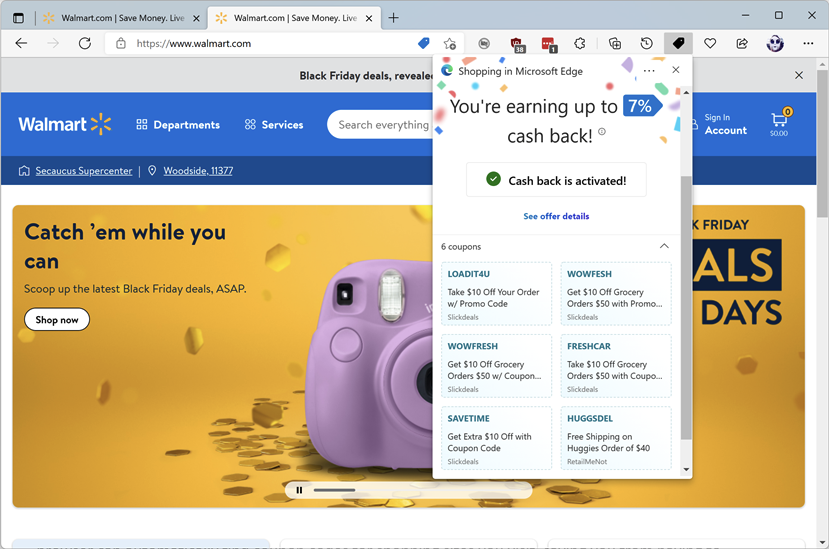
Orang-orang banyak berbelanja di web akhir-akhir ini, dan Edge menawarkan alat yang membantu mereka menghemat. Peramban dapat secara otomatis menemukan kode kupon untuk situs belanja yang Anda kunjungi, sehingga Anda tidak perlu mencarinya di seluruh web. Untuk beberapa situs belanja, Edge dapat secara otomatis mencoba semua kupon yang berpotensi berlaku; Anda bahkan tidak perlu menyalin dan menempel. Beberapa situs juga memanfaatkan program cash back, seperti yang Anda lihat di tangkapan layar. Anda dapat mematikan fitur ini jika Anda mau.
6. Memudahkan Menyumbangkan Poin untuk Amal
Situs amal terkadang meminta Edge untuk memberi tahu Anda bahwa Anda dapat berkontribusi untuk tujuan mereka menggunakan Microsoft Points. Anda mendapatkan Microsoft Points dengan mencari dengan Bing, membeli item di Microsoft Store, dan menyelesaikan tantangan Xbox dan game trivia. Fitur ini bukanlah hal baru, tetapi selalu menyenangkan dapat menghasilkan uang untuk tujuan yang baik dengan melakukan sesuatu yang mungkin Anda lakukan.
7. Memberikan Fitur Baru yang Fantastis kepada Penimbun Tab
Edge telah lama menawarkan keunggulan dan kemudahan pada tabnya, termasuk tab vertikal, grup tab, dan kemampuan untuk menyematkan tab. Tindakan lain yang tampaknya sederhana tetapi, setidaknya bagi saya, tindakan yang sangat membantu adalah menggunakan Alt-Tab untuk beralih di antara tab browser. Ini adalah tindakan refleks bagi banyak pengguna saat berpindah jendela, dan sangat memudahkan melakukannya untuk tab, karena Anda akan sering ingin beralih di antara tab peramban seolah-olah itu adalah program yang terpisah.

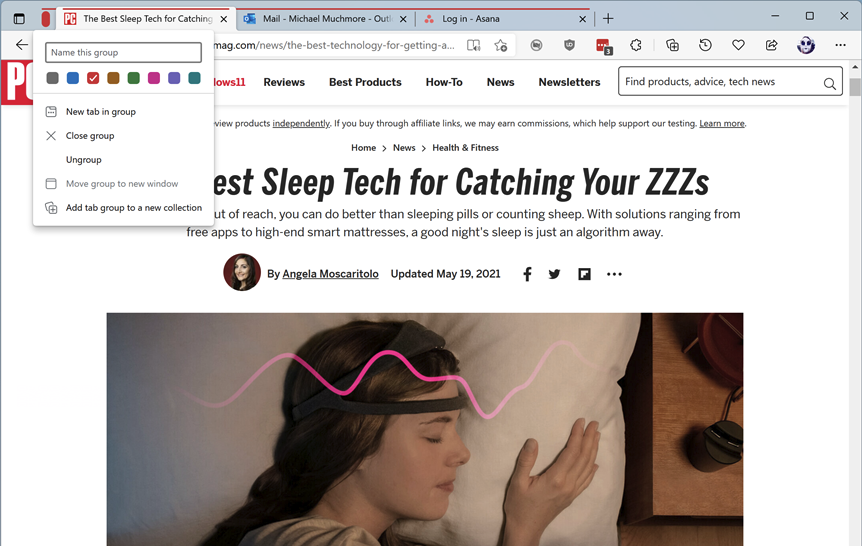
Grup tab berkode warna adalah kenyamanan tab lainnya. Tip yang bagus adalah mengetuk tombol merah tebal itu, yang ditunjukkan di paling kiri bilah tab pada gambar di atas, menciutkan grup untuk memungkinkan Anda berkonsentrasi pada tab lain. Mengetuknya lagi akan membuka kembali seluruh grup tab.
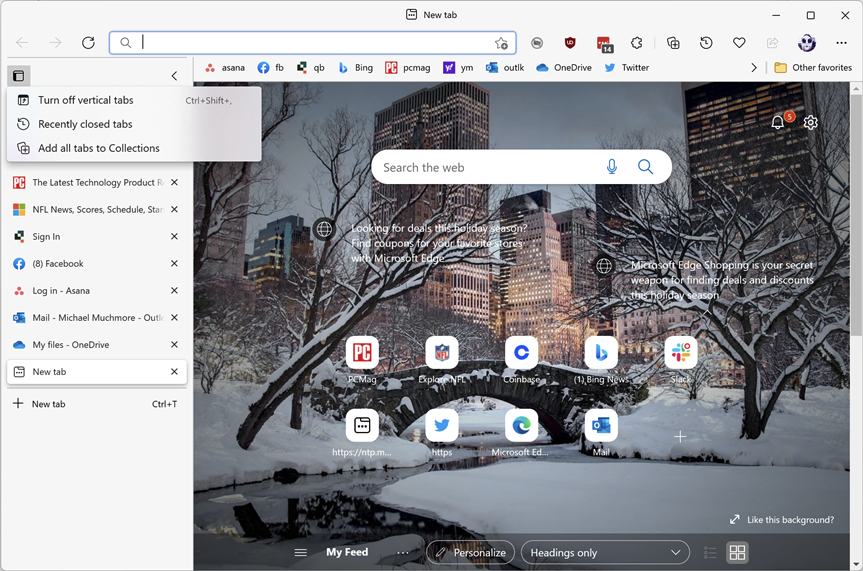
Tab vertikal sangat membantu bagi mereka yang cenderung membiarkan banyak tab terbuka. Setelah mereka ditumpuk di sepanjang rel kiri berarti mereka dapat diidentifikasi, tidak seperti lautan tab kecil yang tidak dapat dibedakan di Chrome.
8. Mengurangi Gangguan Dengan Mode Membaca Immersive
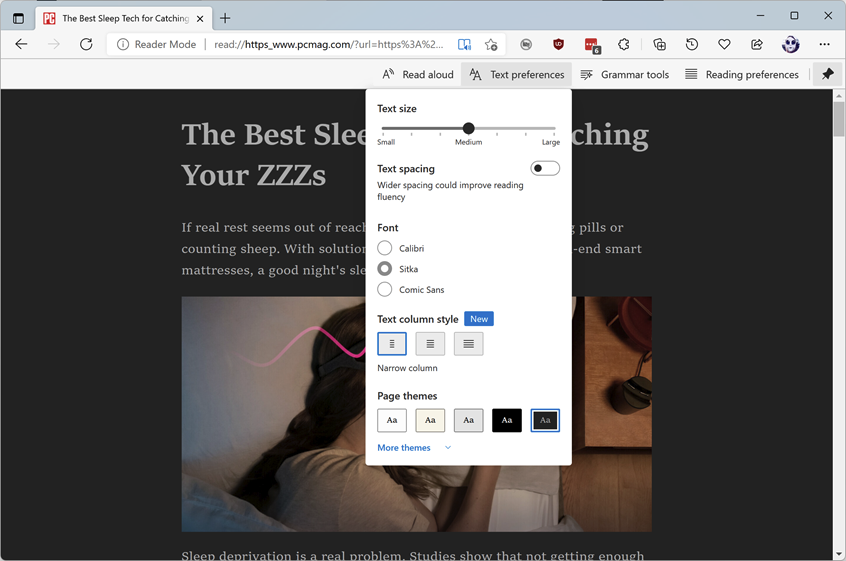
Fitur yang sangat berguna—dan yang belum pernah saya lihat di browser lain—adalah Immersive Reader. Ya, Firefox, Opera, dan Safari memiliki tampilan membaca yang mudah dilihat, tetapi Edge sebenarnya dapat membacakan teks untuk Anda dengan suara yang sangat alami. Fitur ini menyoroti dan menggulir teks secara otomatis untuk membantu pelajar atau mereka yang mengalami kesulitan membaca, jadi ini juga merupakan alat aksesibilitas.
9. Menangkap Tangkapan Layar Satu Halaman Penuh
Tangkapan layar bawaan adalah manfaat lain, dengan alat Tangkap Web. Ini memungkinkan Anda memilih area halaman web untuk tangkapan layar, tetapi trik paling kerennya adalah ia dapat menangkap seluruh halaman web dengan menggulir ke bawah secara otomatis. Setelah memotret, Anda dapat menandai tangkapan layar dengan pena atau menambahkannya ke Koleksi (lihat di atas).
Direkomendasikan oleh Editor Kami

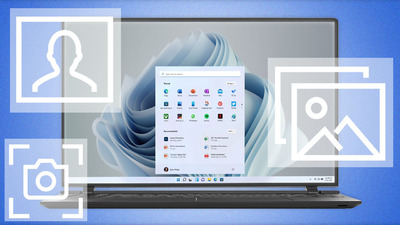
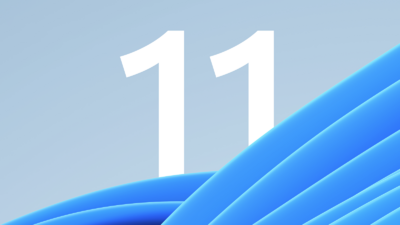
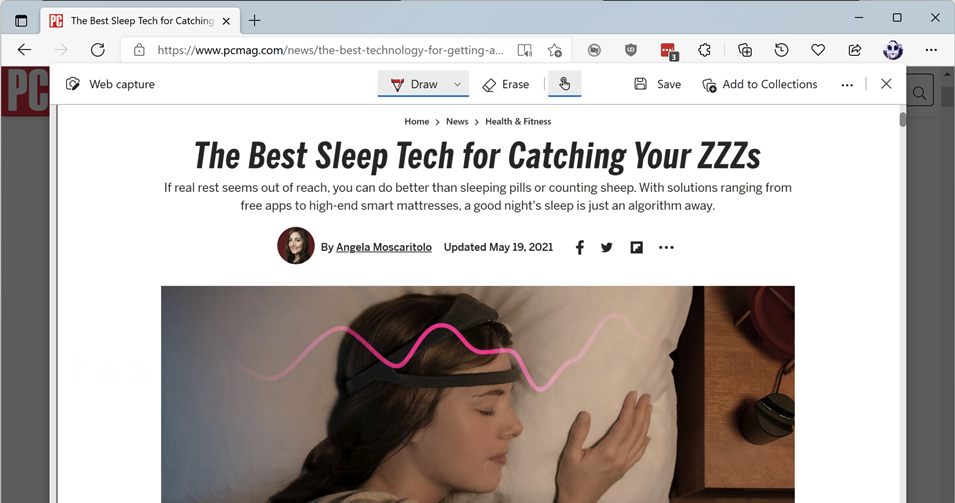
10. Meluncurkan Situs Web sebagai Aplikasi
Dengan Windows 11, kemampuan Progressive Web Apps (PWA) Edge bahkan lebih jauh dari versi browser sebelumnya. Anda dulu harus menelusuri menu untuk menggunakan salah satu hibrida aplikasi situs web ini. Anda sekarang dapat menemukan PWA di aplikasi Microsoft Store sistem operasi. Ketika sebuah situs berkemampuan PWA, pengaturannya menjadi lebih mudah dari sebelumnya. Sebuah tombol di bilah alat peramban memungkinkan Anda meluncurkan situs sebagai aplikasi web tanpa semua gangguan antarmuka peramban. Situs populer yang berfungsi dengan baik sebagai PWA menurut pengalaman saya termasuk Gmail, Outlook, Spotify, dan Twitter.
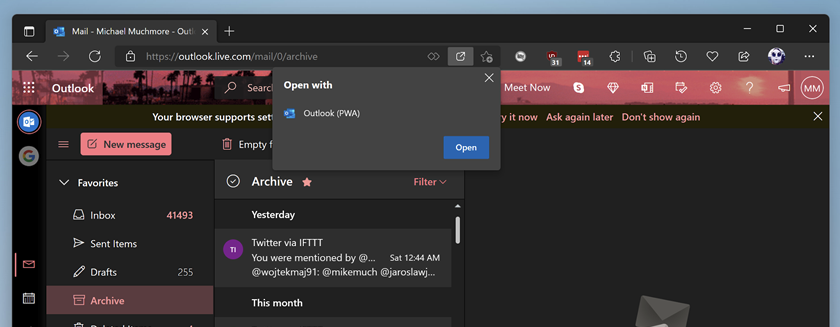
11. Tiga Fitur Keren Lainnya
Microsoft memberi Anda lebih banyak alasan untuk menggunakan browser Edge baru di Windows 11 di luar yang besar yang telah saya sebutkan. Berikut adalah beberapa lagi yang mungkin menarik bagi Anda.
Pembantu yang akan menarik bagi siswa adalah Pemecah Matematika , yang memungkinkan Anda memilih persamaan di layar untuk dipecahkan atau dimasukkan dengan keyboard. Itu dapat menyelesaikan apa pun mulai dari "aritmatika sederhana hingga aljabar lanjutan, trigonometri, dan banyak lagi," menurut antarmuka startup-nya.
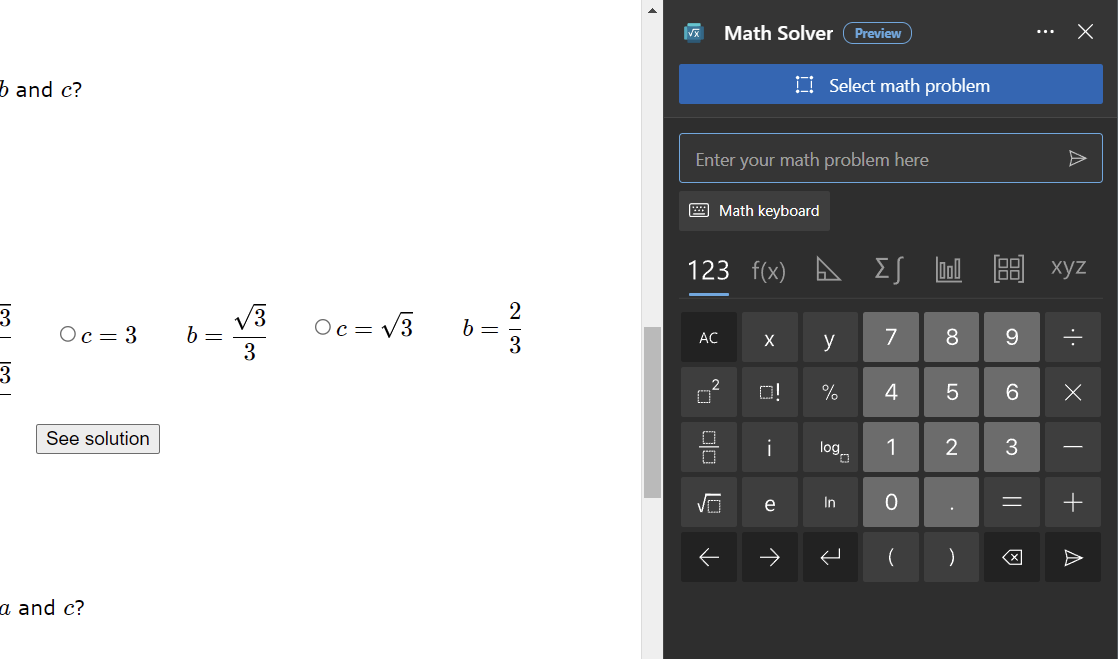
Tombol Performa memungkinkan Anda mengalihkan browser ke mode hemat energi jika Anda menggunakan laptop tanpa akses ke pengisian daya dan ingin menghemat masa pakai baterai. Anda juga dapat, di Pengaturan, memilih untuk meningkatkan waktu pengaktifan browser dengan menjalankannya di latar belakang saat masuk Windows, dan menggunakan akselerasi perangkat keras grafis jika tersedia.
Jika Anda mengaktifkannya di Pengaturan, browser dapat menyarankan hotel dan aktivitas berdasarkan penelusuran situs perjalanan Anda (layanan tidak mengumpulkan informasi pengenal pribadi).
Suka atau tidak, beberapa bisnis telah membangun aplikasi web, seringkali untuk penggunaan internal karyawan, yang masih memerlukan Internet Explorer untuk bekerja. Jika Anda menggunakan Edge dengan Windows 11, Anda dapat beralih ke mode yang meniru penggunaan Internet Explorer untuk aplikasi lama ini tanpa harus benar-benar membuka browser web tersebut. Anda harus mengaktifkan mode ini di Pengaturan dan memulai ulang browser. Saat Anda memuat situs yang memerlukan Internet Explorer, pilih Muat Ulang dalam Mode Internet Explorer. Edge memungkinkan Anda menyimpan daftar situs yang ingin Anda buka dalam mode secara otomatis.
Jika Anda suka berinteraksi dengan situs menggunakan stylus, Windows 11 mendukung Digital Ink meningkatkan permainannya dengan Surface Pen 2 baru untuk tablet Microsoft Surface. Edge meningkatkan pengalaman Anda. Faktanya, perusahaan melaporkan bahwa pengujian menunjukkan peningkatan 240% dalam latensi dari saat Anda meletakkan pena ke layar dibandingkan dengan Windows 10. API Tinta memungkinkan pengembang untuk memanfaatkan percepatan ini di aplikasi web mereka.
Untuk liputan lebih lanjut tentang sistem operasi terbaru Microsoft, kunjungi halaman Windows 11 kami dan pastikan untuk membaca ulasan mendalam kami tentang Windows 11.
